Come creare un codice QR istantaneamente in Google Chrome
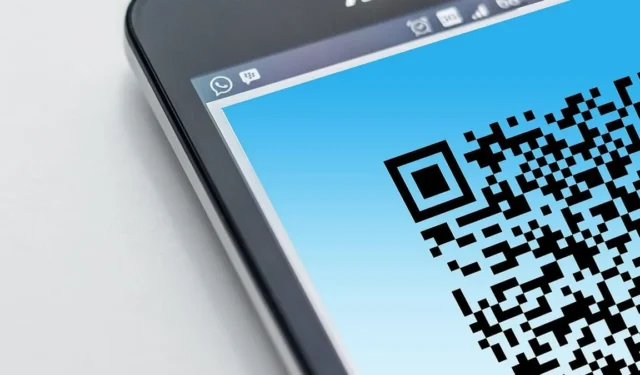
I codici QR sono una soluzione semplice per condividere gli URL con un pubblico. Per questo motivo costituiscono strumenti di marketing davvero potenti, ma questo non vuol dire che i loro usi non possano essere sfruttati da tutti. Se stai cercando un modo semplice per creare un codice QR in Google Chrome, ecco cosa puoi fare.
Ci sono due modi per farlo: descriveremo entrambi i metodi, quindi puoi scegliere quello che ti si addice meglio.
Come generare un codice QR da Chrome sul desktop
È possibile generare un codice QR in Chrome senza alcun aiuto esterno. Per farlo, dovrai accedere alla pagina Esperimenti del browser.
1. Apri Chrome sul tuo PC.
2. Inserisci chrome://flags nella barra degli URL e premi Invio.
3. Utilizzando la barra di ricerca, cerca il codice QR. Premi Invio e dovresti vedere l’opzione “Abilita condivisione pagina tramite codice QR” visualizzata sotto.
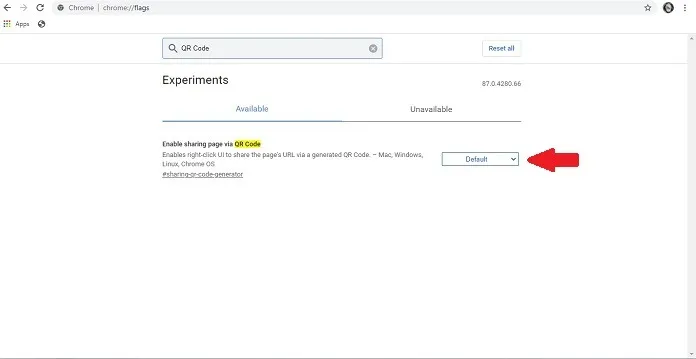
4. L’opzione non è attiva per impostazione predefinita, quindi dovrai abilitarla selezionando l’opzione dal menu a discesa.
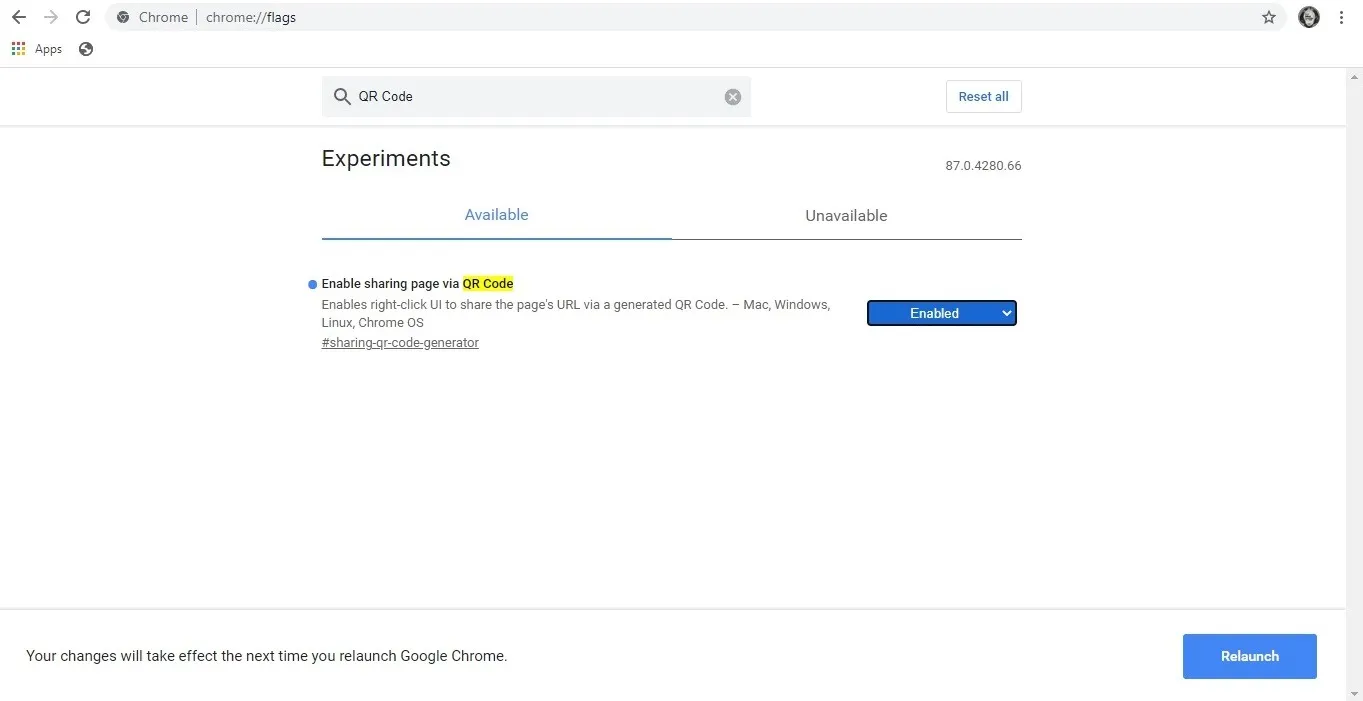
5. Fare clic su Riavvia come richiesto.
6. Una volta che Chrome si apre di nuovo, vai a una pagina web di tua scelta.
7. Posiziona il cursore nella barra degli URL e dovresti notare alcune icone sulla destra.
8. Fai clic su quello che sembra un mini codice QR.
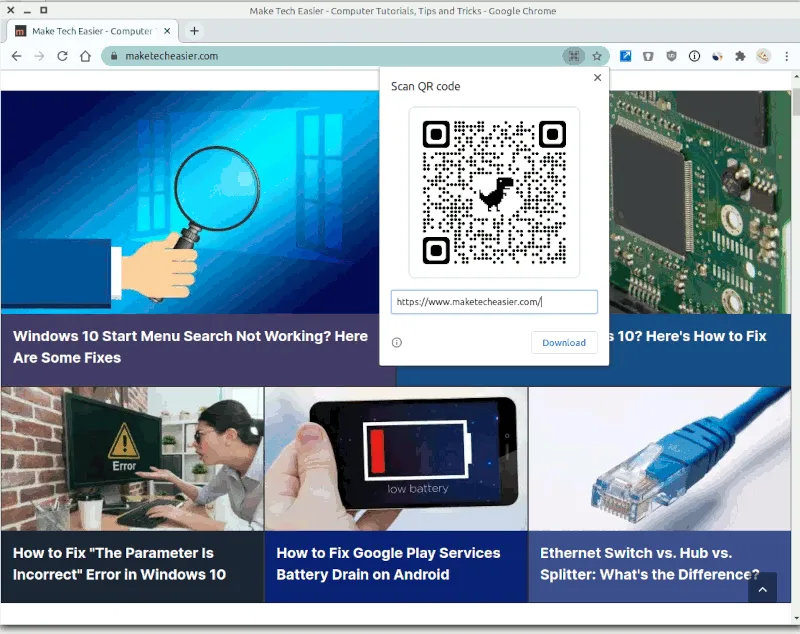
9. Il browser genererà immediatamente un codice QR per il sito Web e potrai scaricarlo rapidamente.
10. Procedi a utilizzare ulteriormente il codice e controlla se funziona.
Se per qualsiasi motivo ti senti a disagio nell’usare uno degli esperimenti di Chrome, è disponibile un’altra tecnica per generare un codice QR in Chrome che prevede l’aggiunta di un’estensione.
1. Vai alla pagina dell’estensione del codice QR sul tuo PC.
2. Da lì, fai clic sul pulsante blu “Aggiungi a Chrome”.
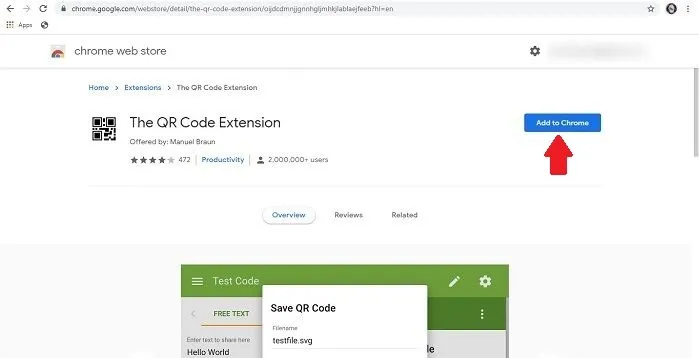
3. Chrome aggiungerà la nuova estensione senza riavviare il browser.
4. Apri una nuova scheda e visita un sito Web di tua scelta.
5. Nell’angolo in alto a destra accanto alla barra degli URL, dovresti notare un’icona a forma di pezzo di un puzzle.
6. Toccalo e dovresti essere in grado di trovare la tua estensione.
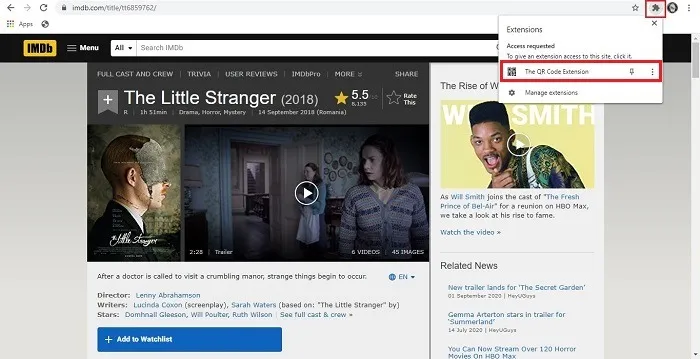
7. Fare clic su di esso e genererà immediatamente un codice QR per te.
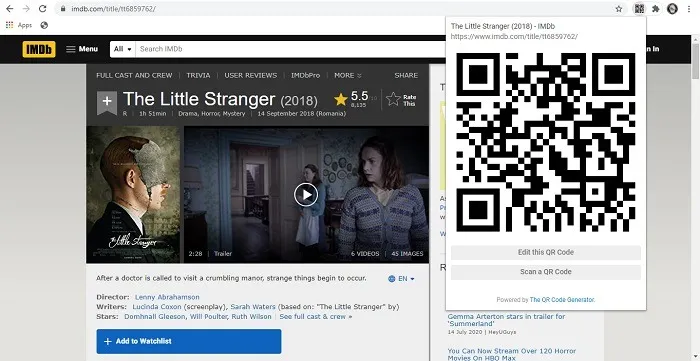
8. Per salvare il codice QR sul tuo dispositivo, fai clic sull’opzione “Modifica questo codice QR” e poi su Salva.
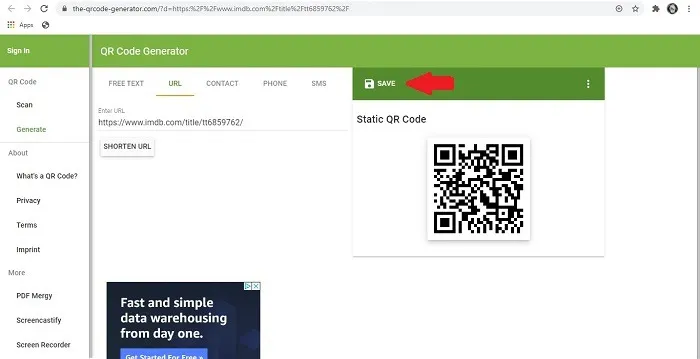
Se hai trasceso gli usi di questa estensione, puoi sempre rimuoverla rapidamente da Chrome tornando indietro e facendo nuovamente clic sul pezzo del puzzle -> Selezionando il menu a tre punti sulla destra -> Facendo clic su Rimuovi da Chrome.
Come generare un codice QR da Chrome su Android
Se vuoi fare lo stesso sul cellulare, puoi farlo. I passaggi che devi seguire per generare un codice QR in Chrome per dispositivi mobili sono abbastanza simili a quelli descritti sopra nel metodo 1, anche se ci sono alcune lievi differenze.
1. Apri Chrome sul tuo dispositivo mobile.
2. Inserisci chrome://flags nella barra degli URL e premi Invio.
3. Utilizzando la barra di ricerca, cerca QR e dovresti visualizzare l’opzione “Chrome Share QRCodes” visualizzata di seguito.
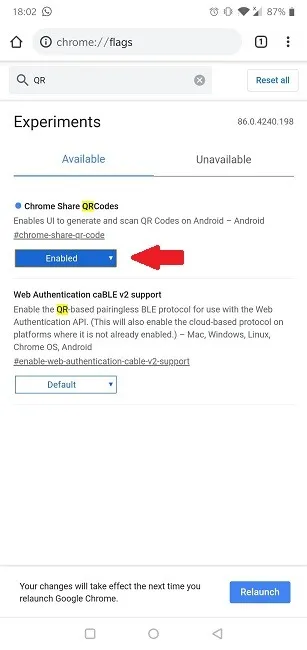
4. Attivare la funzione selezionando Abilita dal menu a discesa.
5. Riavvia il browser.
6. Vai al sito Web che desideri condividere tramite un codice QR.
7. Una volta lì, tocca a lungo sulla barra degli indirizzi per visualizzare alcune opzioni.
8. Selezionare Condividi.
9. Tocca l’opzione Codice QR.
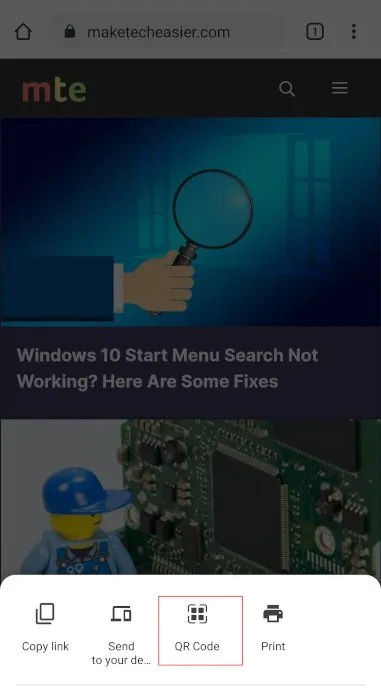
10. Il codice verrà immediatamente generato e visualizzato.
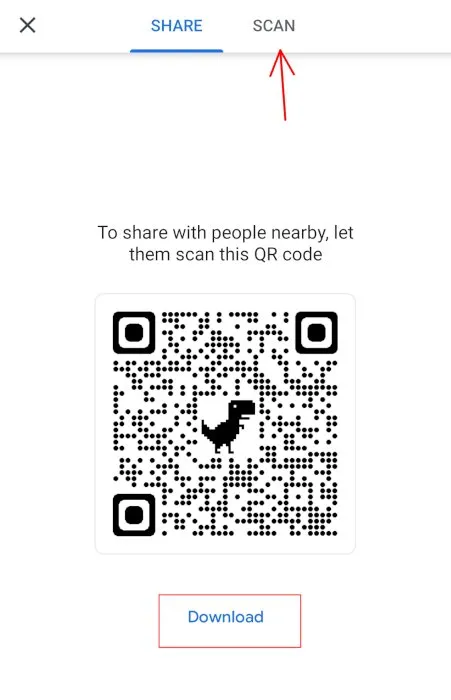
11. Da lì puoi semplicemente scaricare il codice QR e usarlo da qualche altra parte.
La condivisione non è l’unica opzione qui: puoi anche utilizzare Chrome per scansionare rapidamente un codice QR senza la necessità di un’app aggiuntiva.
Vuoi scoprire altri trucchi per Chrome? Potrebbero interessarti i nostri precedenti articoli che spiegano come stampare in PDF da Chrome per Android e come spostare la barra dei menu verso il basso in Chrome per Android.
- Twitta



Lascia un commento